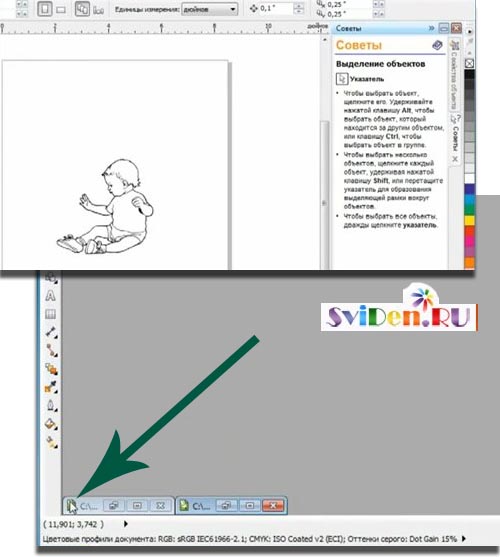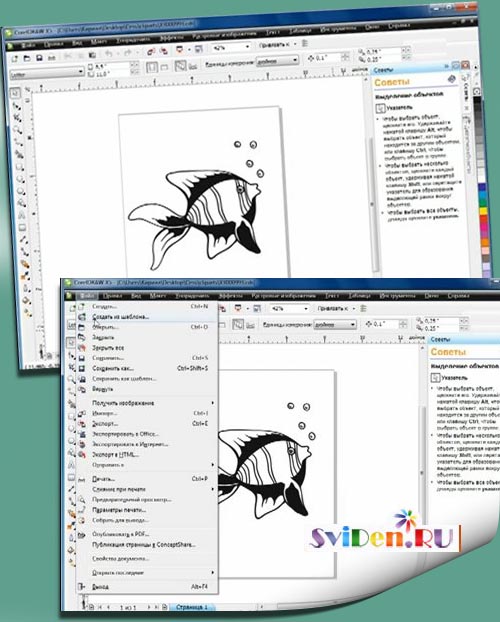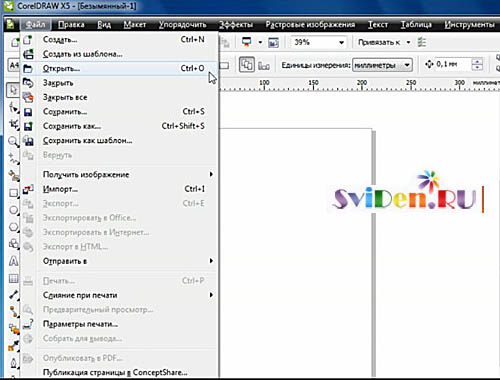CorelDRAW - работа с разными изображениями одновременно

Программа CorelDRAW обеспечивает работу одновременно со многими изображениями.
Мы уже научились работать с окнами.
Помимо редактирования изображений в самых различных окнах, в программе предусмотрена возможность создания многостраничных документов. В этом случае создаётся один документ с несколькими страницами внутри.
Внизу, под рабочим пространством, находится панель управления страницами.
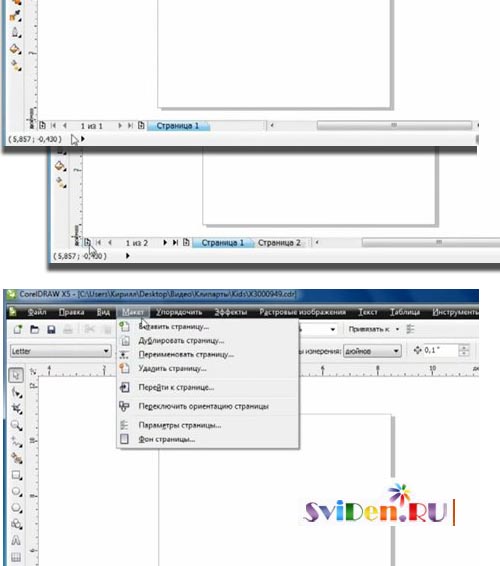
Каждый документ по умолчанию содержит только одну страницу. Если нужно добавить страницы, щёлкните мышкой по кнопке – «плюс», расположенной в панели управления, слева. Можно для этой цели использовать диалоговое окно, носящее название – «Вставка страницы». Открыть его можно, перейдя в меню «Макет» и выбрав строку – «Вставить страницу».
При желании, можно указать нужные параметры страницы, которую вы создаёте, определить место страницы среди уже имеющихся, и также размер страницы, в соответствующих полях указав её размер или же выбрать предустановленный набор.
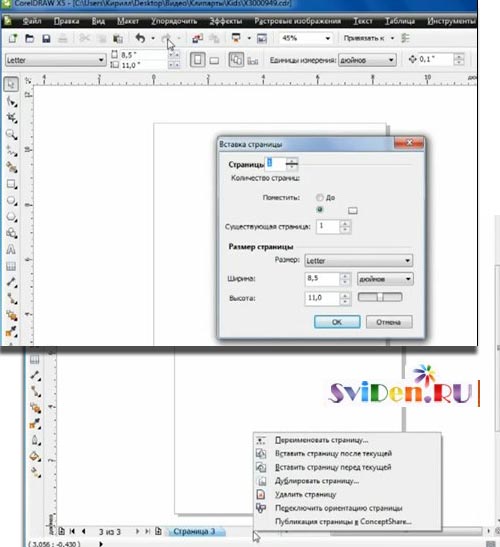
Помимо этого, создать страницу возможно, используя контекстное меню. Для этого правой кнопкой мышки нужно щёлкнуть по ярлыку страницы, непосредственно перед которой вам нужно новую страницу вставить. На экране выделится контекстное меню, из которого нужно выбрать команду о вставке страницы перед текущей. Если же нужно новую страницу вставить после определённой страницы, то необходимо выбрать из её меню команду о вставке страницы после текущей.
Создав в одном документе несколько страниц, вы сможете отредактировать их, к примеру, изменить ориентацию или переименовать. Страницы можно просматривать посредством щелчка мышки по ярлыку в панели управления страницами или кнопками навигации, расположенной слева. Там же указано общее число страниц, а также номер текущей.
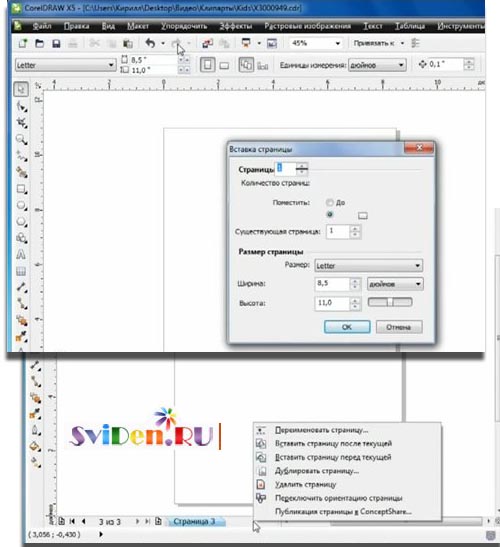
Кроме того, можно просматривать страницы, используя клавиши клавиатуры. Подобно обычному текстовому редактору, при перемещении к каждой следующей странице нужно использовать клавиши «PageDown», а чтобы вернуться к предыдущей - «PageUp».
Если вы дошли до последней страницы и нажали клавишу PageDown», или же у вас активизирована первая страница, а клавиша «PageUp» нажата, то на экране появится окошко –«Вставка страницы». С её помощью можно будет выбирать параметры для новой страницы.
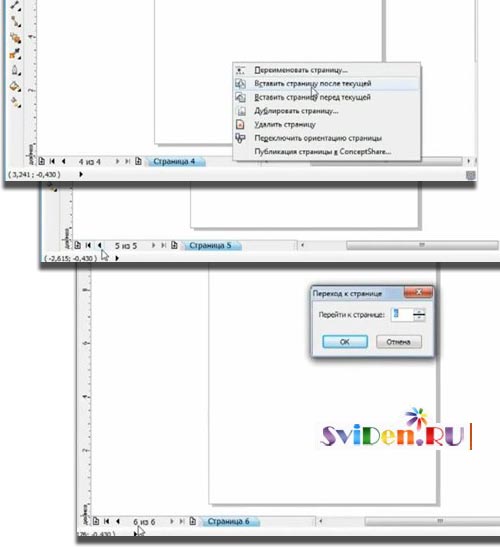
В том случае, когда документ содержит много страниц, чтобы перейти к нужной странице необходимо пользоваться окном «Переход к странице». С этой целью щёлкаем на элементе слева, там отображено число страниц , а также порядковый номер страницы текущей. У нас появится окошко «Переход к странице», в котором необходимо указать номер необходимой страницы и после этого переход будет выполнен.
Это окно также открывается с использованием меню «Макет». Раскрываем это меню и выбираем строку –«Перейти к странице». Чтобы удалить открытую страницу документа, выбираем строку – «Удалить страницу». В случае, когда нужно удалить несколько страниц сразу, выбираем в меню строку «Удалить страницу». Откроется окно с таким же названием.
С его помощью возможно удаление целого диапазона страниц, если в первом окне указать номер первой из страниц, а во втором – последнюю страницу диапазона.
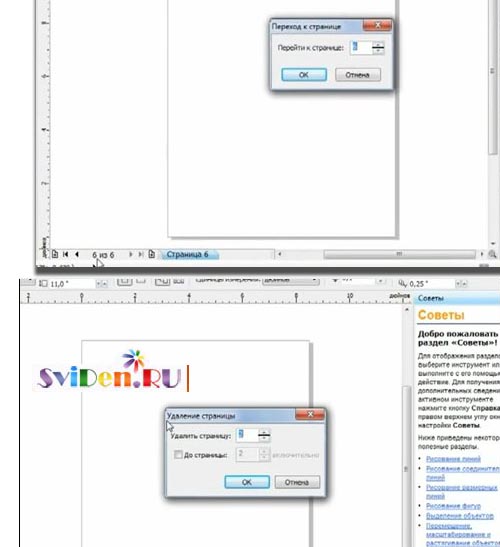
При этом помните, что если вы вставили страницы, переместили их или скопировали, автоматически происходит
перенумерация страниц документа. Поэтому на панели все страницы отобразятся по порядку.
У вас также есть возможность изменения стандартных названий страниц документа. Чтобы переименовать страницу нужно выбрать в меню "Макет" или в контекстном меню страницы строку –«Переименовать страницу В этом случае откроется диалоговое окошко –«Переименование», куда вы введёте новое имя и нажмёте затем кнопку «Ок», после чего ваша страница получит имя, которое вы в диалоговом окне указали, а не стандартное – порядковый номер и страница.

Итак, используя несколько страниц сразу в одном документе, вы имеете возможность создания групп похожих изображений и сохранения их в одном файле, вместе.
Sviden.ru